Jedwali la yaliyomo
Unapofanya kazi katika Microsoft Excel , utahitaji kunakili na kubandika visanduku vingi kwenye nafasi mbalimbali. Lakini wakati mwingine inakuwa vigumu kufanya kazi na hifadhidata kubwa kutokana na seli tupu, na seli nyingi zisizo karibu. Lakini haitakuwa shida tena. Leo katika nakala hii, ninashiriki jinsi ya kunakili na kubandika seli nyingi katika Excel. Endelea kufuatilia!
Pakua Kitabu cha Mazoezi
Pakua kitabu hiki cha mazoezi ili ufanye mazoezi unaposoma makala haya.
Nakili na Ubandike Seli Nyingi.xlsx
8 Mbinu Rahisi za Kunakili na Kubandika Seli Nyingi katika Excel
Katika ifuatayo, nimeshiriki mbinu 8 za haraka na rahisi za kunakili na kubandika visanduku vingi katika excel.
Tuseme tuna mkusanyiko wa data wa baadhi ya Majina ya Mfanyakazi , Vitambulisho vya Mfanyakazi , na Jumla ya Mauzo . Sasa tutanakili na kubandika visanduku vingi kutoka kwa jedwali.
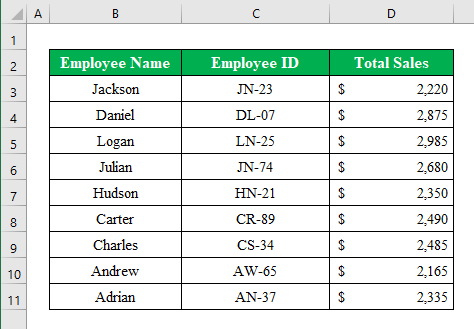
1. Tumia Chaguo za Kubandika ili Kunakili na Kubandika Seli Nyingi
Ili kunakili visanduku vingi na ubandike katika eneo tofauti kwenye laha, unaweza kutumia tu chaguo za kubandika. Fuata maagizo hapa chini-
Hatua:
- Kwanza, chagua kisanduku ( B4:D8 ) kutoka kwenye orodha.
- Sasa, bofya kitufe cha kulia kwenye kipanya ili kupata chaguo. Kutoka kwa chaguo chagua “ Copy ”.
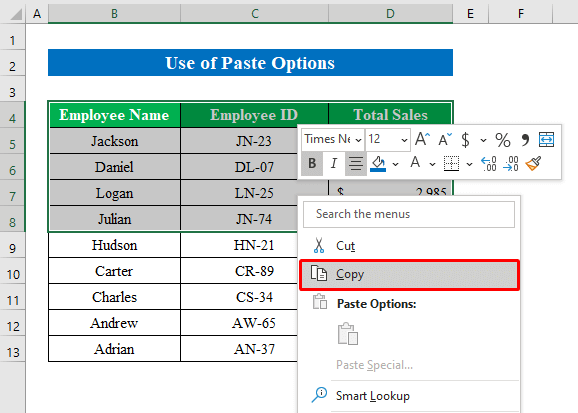
- Kwa hivyo, chagua kisanduku chochote unapotaka kubandika na ubonyeze tena kulia kifungo chakipanya.
- Kutoka hapo chagua “ Bandika ” ili kupata pato.
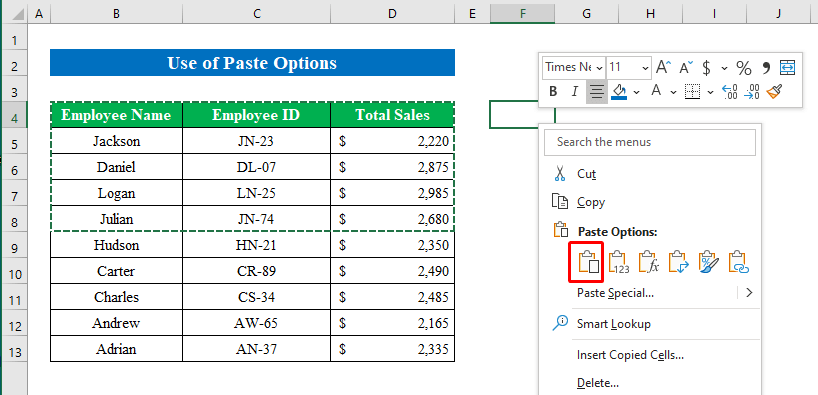
- Mwishowe, tuna ilibandika visanduku vingi katika excel.
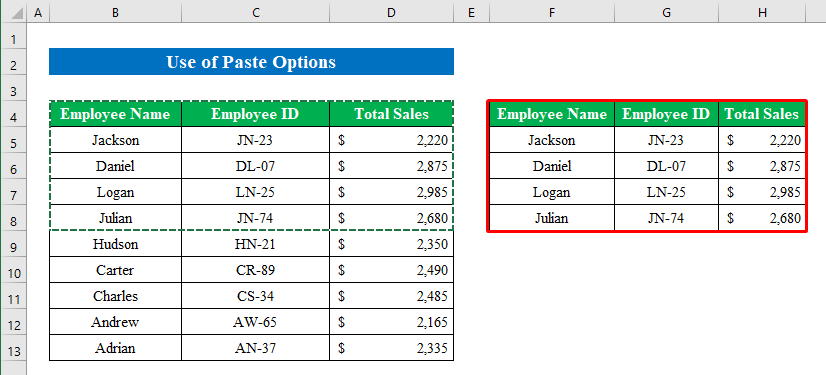
2. Tumia Njia ya Mkato ya Kibodi ili Kunakili na Kubandika Seli Nyingi
Unaweza kufanya kazi sawa kwa kutumia mikato ya kibodi.
Hatua:
- Kwa urahisi, chagua visanduku ( B4:D7 ) kutoka kwenye jedwali na ubonyeze Ctrl +C ili kunakili.
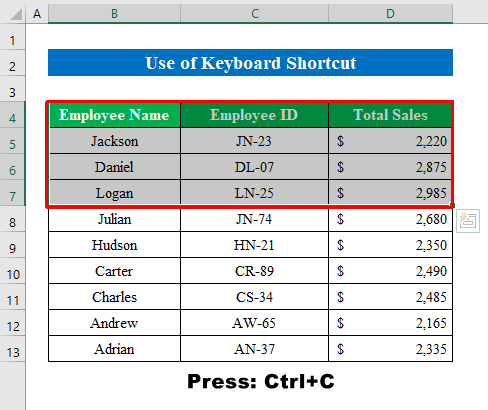
- Baada ya hapo, chagua kisanduku ( F5 ) na ugonge Ctrl+V kutoka kwenye kibodi.
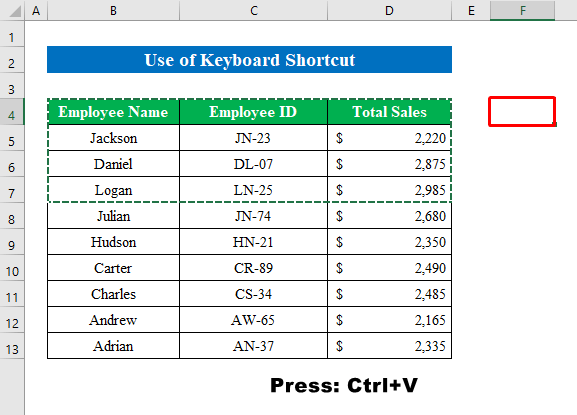
- Toleo zote zilizochaguliwa zitakuwa mikononi mwako kwa kufumba na kufumbua. jicho.
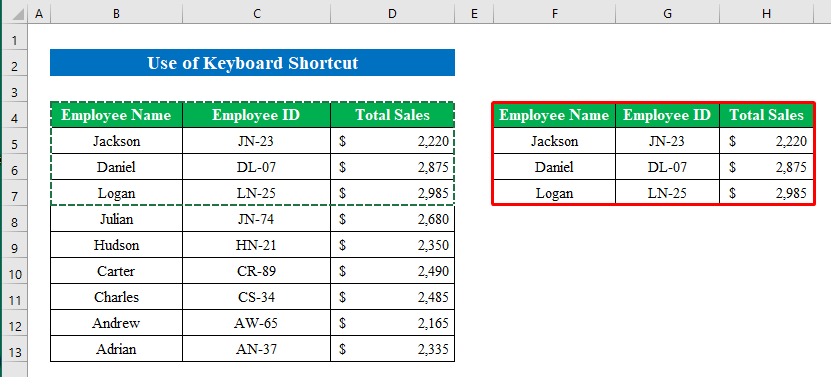
3. Tumia Njia ya Mkato ya Kipanya ili Kunakili na Kubandika Seli Nyingi
Ili kufanya kazi kwa haraka zaidi unaweza kutumia njia ya mkato ya kipanya kunakili na kubandika. seli nyingi zilizo karibu.
Hatua:
- Zaidi ya yote, chagua seli ( B10:D13 ) kutoka seti ya data.
- Sasa, ukishikilia kitufe cha Ctrl hamisha kishale chako juu ya mpaka wa uteuzi.
- Kisha, plus sig n ( + ) itaonekana. Buruta seli hadi mahali popote.
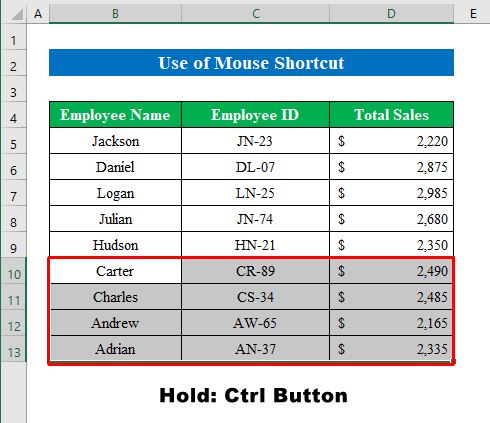
- Kwa muhtasari, visanduku vilivyochaguliwa vitanakiliwa na kubandikwa kwenye eneo jipya. Sivyo?
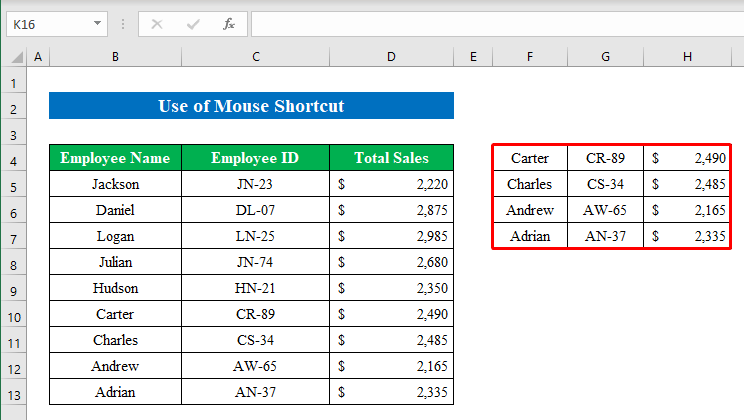
4. Nakili na Ubandike Seli Nyingi Zisizokaribiana katika Excel
Huku unakili visanduku na kuzibandika kwenye mpya. safu mlalo au safu wima huwa ngumu kwa seli zisizo karibu. Kweli, nina suluhisho rahisi kwahii. Fuata hatua zilizo hapa chini-
Hatua:
- Ili kuanza, shikilia kitufe cha Ctrl na uchague visanduku vingi unavyopenda.
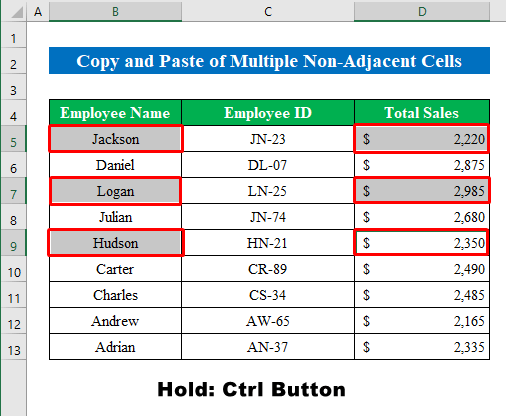
- Ifuatayo, bofya kitufe cha kulia cha kipanya na ubofye “ Copy ” kutoka kwa chaguo zinazoonekana.
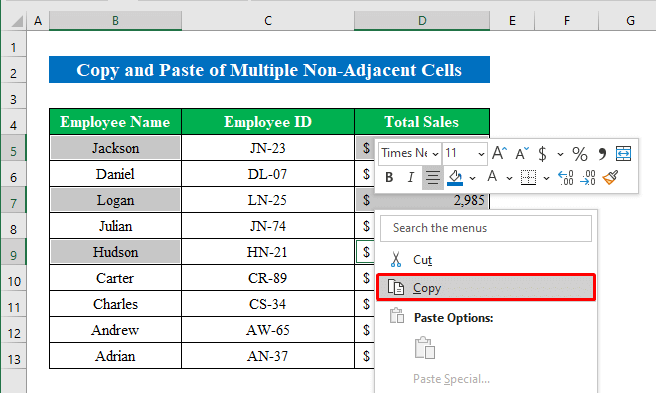
- Kwa hivyo, kuchagua eneo jipya bonyeza tu Ctrl+V ili kubandika kisanduku zilizochaguliwa.
- Baada ya muda mfupi, uteuzi wako wa thamani utabandikwa kwenye nafasi mpya.
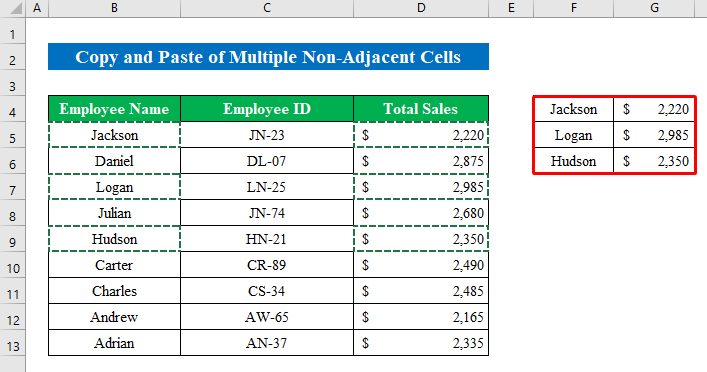
5. Nakili na Ubandike Seli Nyingi kwa Kitu tupu
Mara nyingi tunaona visanduku vingi tupu ndani ya mkusanyiko wa data vinavyotengeneza matatizo ya kunakili na kubandika vizuri. Katika hali hiyo, unaweza kujaza visanduku hivyo tupu na kisha unakili na ubandike ili kujaza lengo lako.
Hatua:
- Kwanza, chagua jedwali zima na ugonge F5 kutoka kwenye kibodi.
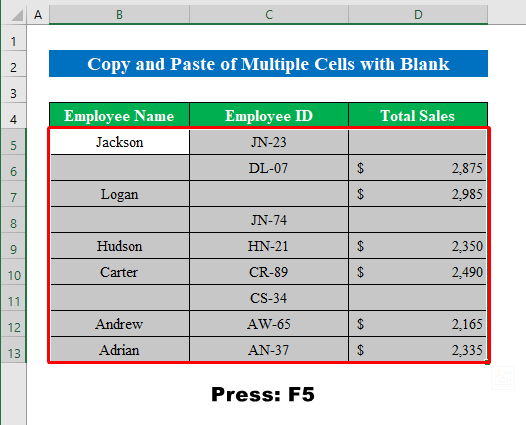
- Kisha, kutoka kwa dirisha jipya lililoonekana bofya “ Special ” kuendelea.
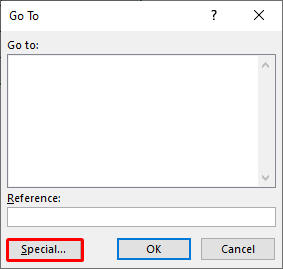
- Kwa hivyo, weka alama kwenye “ Matupu ” na ubofye kitufe cha Sawa ili endelea.
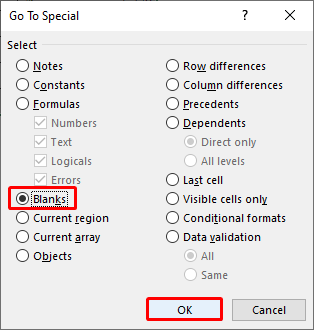
- Baada ya hapo, charaza tu maneno unayotaka ili kujaza nafasi zote zilizoachwa wazi. Hapa niliandika “ Nil ” ili kujaza nafasi zilizoachwa wazi.
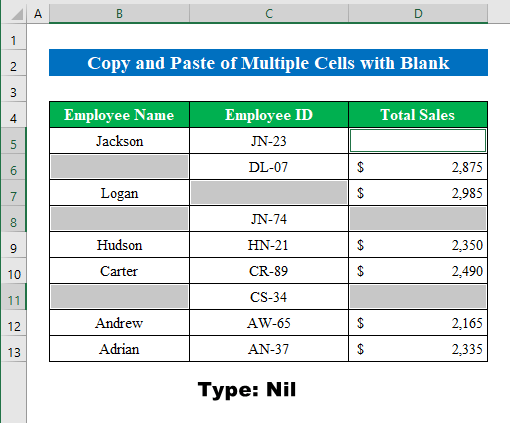
- Baada ya kumaliza kuandika bonyeza “ Ctrl+Enter ” ili kujaza nafasi zilizoachwa wazi.
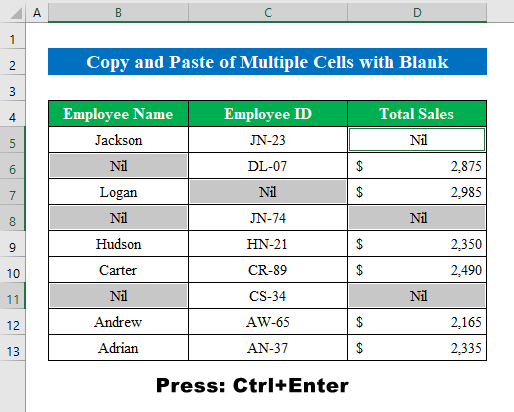
- Kama tulivyomaliza, tukijaza nafasi zilizoachwa wazi sasa tunaweza kunakili na kubandika bila yoyote. kusitasita.
- Katika sawamtindo, chagua kisanduku ( B4:D8 ) na ubofye Ctrl+C ili kunakili.
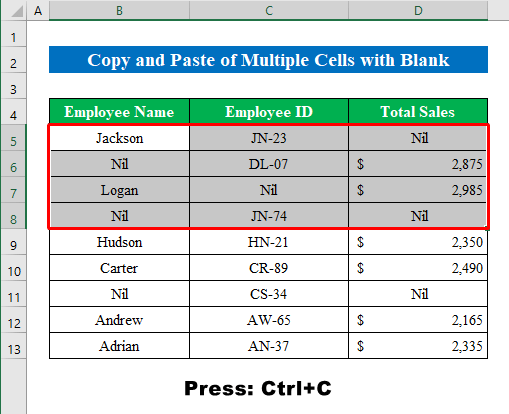
- Kamilisha mchakato kwa kuchagua chaguo lako la kisanduku na kubofya Ctrl+V ili kubandika.
- Kwa kumalizia, tumekamilisha kazi yetu ya kunakili na kubandika visanduku vingi kwenye lahakazi bora.
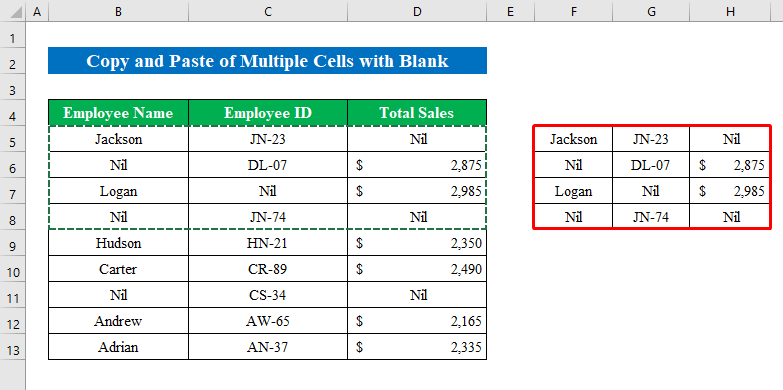
6. Tumia Zana ya Kushughulikia Kujaza Ili Kunakili Seli Nyingi
Kipengele cha ajabu zaidi cha Microsoft Excel ni “ Nchi ya Kujaza ”. Kwa kutumia kipini cha kujaza, unaweza kunakili na kujaza mfululizo ndani ya muda mfupi.
Tuseme tuna mkusanyiko wa data wa 2 Majina ya Mfanyakazi kwenye laha ya kazi.
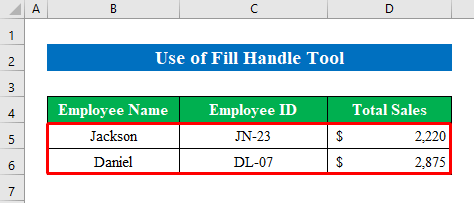
Hatua:
- Kwa sasa, chagua kisanduku ( B5:D6 ) na usogeze kishale chako kwenye mwisho wa kulia wa mpaka.
- Inayofuata, aikoni ya “ Jaza Kishikio ” kitatokea. Bila kupoteza muda, iburute tu kuelekea chini ili kujaza safu mlalo zilizo hapa chini.
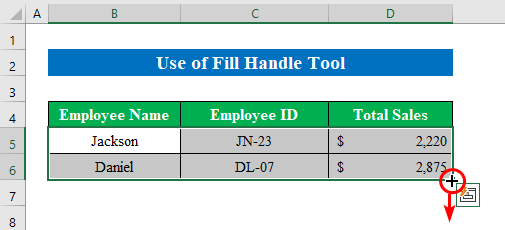
- Mwishowe, tulifaulu kunakili na kubandika visanduku vyetu vingi vilivyochaguliwa kwenye kitabu chetu cha kazi.
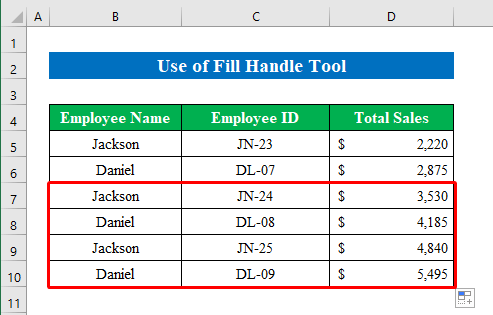
7. Nakili na Ubandike Thamani Moja kwenye Seli Nyingi
Wakati mwingine kunakili na kubandika kunachosha na kuchosha kufanya tunapolazimika kwenda kupitia operesheni sawa tena na tena. Ili kulitatua, nimekuja na mbinu ya ajabu.
Hatua:
- Kwanza, ushikilie kitufe cha Ctrl chagua nyingi seli katika laha ya kazi.
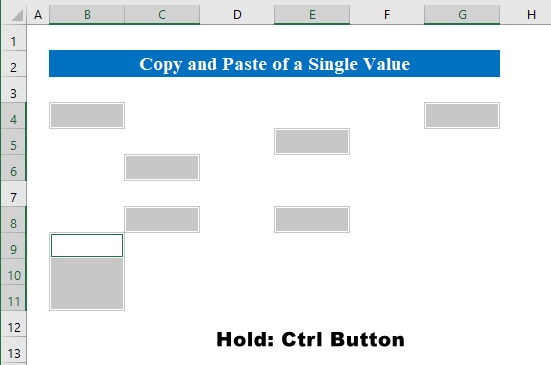
- Kwa hivyo, andika maandishi yoyote au thamani za nambari.kwa kutumia kibodi.
- Kwa mguso wa mwisho, bonyeza Ctrl+Enter .
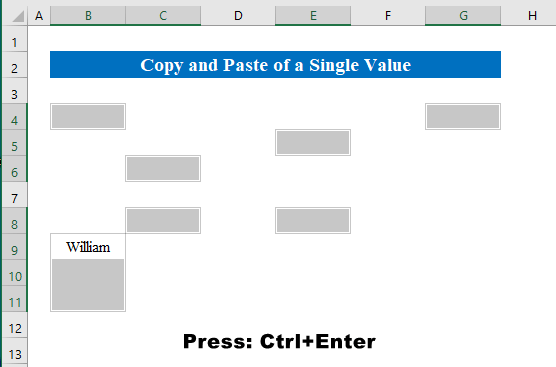
- Ndani ya sekunde zako aina ya maneno yatabandikwa kwa visanduku vingi vilivyochaguliwa. Sivyo? kushangaa juu ya kuweka nambari nasibu kwenye seli nyingi na operesheni sawa. Nitakuonyesha kazi hii kwa njia hii. Endelea kufuatilia!
Hatua:
- Anza kwa kushikilia kitufe cha Ctrl na kuchagua seli nyingi kutoka safu wima tofauti ndani ya laha ya kazi.
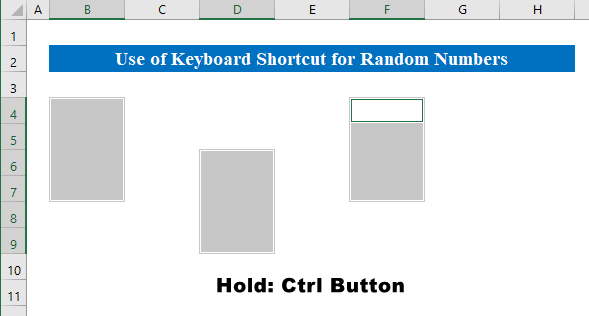
- Sasa, tumia fomula ifuatayo chini ili kupata nambari nasibu-
=RANDBETWEEN(10,20) Wapi,
- Kitendaji cha RANDBETWEEN hurejesha nambari nasibu kamili kati ya nambari mbili zilizotolewa.
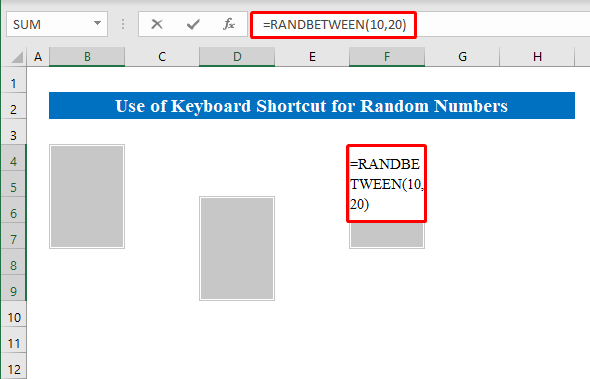
- Mwishowe, utapata nambari hizo nasibu kwa visanduku vyote vilivyochaguliwa.
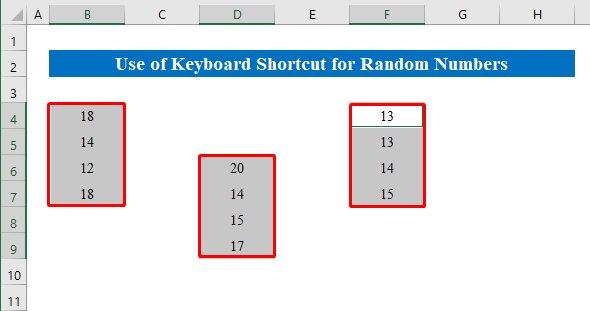
Nakili na Ubandike Safu Mlalo Nyingi katika Excel
Katika mbinu za awali, tulichagua visanduku ili kunakili na kubandika kwenye maeneo mengi. Wakati huu tujifunze kubandika kwenye safu mlalo nyingi kwa kutumia mbinu ile ile kutoka juu.
Hatua:
- Chagua safu mlalo nyingi kwa kushikilia Ctrl kifungo.
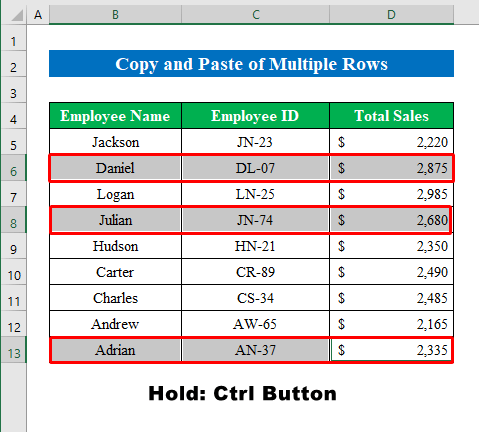
- Ifuatayo, bonyeza kitufe cha kulia cha kipanya ili kupata chaguo nyingi.
- Kutoka hapo bofya “ Nakili ” chaguo laendelea.
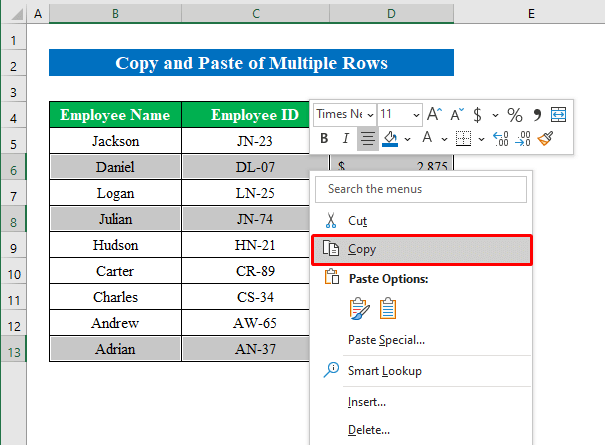
- Kwa hivyo, chagua chaguo lako la safu mlalo na ubonyeze Ctrl+V ili kubandika.
- Kwa muhtasari, tumefanikiwa kunakili na kubandika safu mlalo nyingi katika excel.
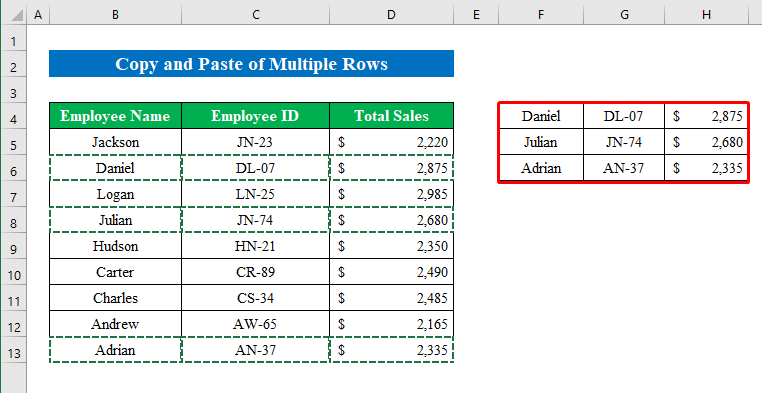
Mambo ya Kukumbuka
- Ikiwa wewe ni Mtumiaji wa Mac kisha ubonyeze kitufe cha Command+C ili kunakili na Command+V kubandika.

